M1 Macbook 초기 세팅하기
September 25, 2022
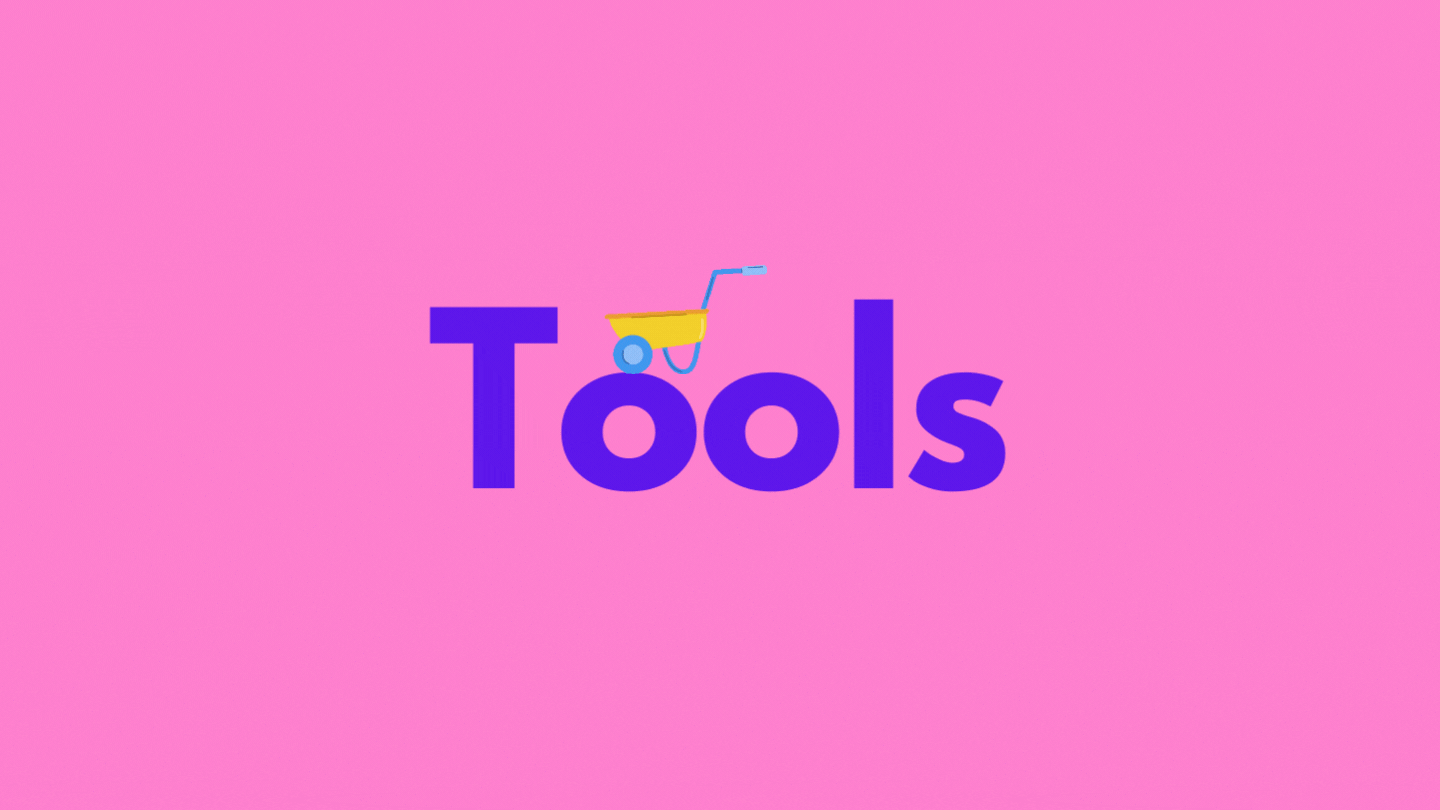
이 글에서는 최근에 회사에서 지급 받은 M1 Macbook Pro를 초기 세팅하면서 겪었던 병목을 다시 겪지 않고자 세팅 내용을 간단히 정리합니다.
MacOS 설정
-
GeneralAppearance: Dark로 변경Accent color: Pink로 변경
-
Desktop & Screen SaverShow screen saver after: 1시간으로 변경
-
Dock & Menu BarSize: 25%로 변경Magnification: Max로 변경Show recent applications in Dock: 해제
-
KeyboardKeyboard-Key Repeat: 100% 변경Shorcuts-Spotlight: 모두 해제 (Alfred 사용)Input Sources-Caps Lock key to switch to and from ABC: 해제
-
TrackpadTracking speed: 100% 변경
-
BatteryPower Adapter: 디스플레이 끄기 1시간으로 변경
Homebrew
Homebrew는 패키지들을 쉽게 관리할 수 있도록 도와주는 Mac용 패키지 매니저이다.
설치
$ /bin/bash -c "$(curl -fsSL https://raw.githubusercontent.com/Homebrew/install/HEAD/install.sh)"Iterm2
Iterm2 는 MacOS에서 기본으로 제공하는 터미널보다 훨씬 많은 기능을 제공하는 터미널 애플리케이션이다. 여기에서는 Iterm2에 Dracula 테마를 적용할 예정이다.
설치
$ brew install iterm2로제타 전용으로 복제 (필요 시)
Iterm2가 M1에 완전하게 호환되지 않는 경우를 대비해서 Iterm2를 복제해서 로제타로 실행해서 사용한다.
Finder-Applications에서 Iterm을 우클릭 후에Duplicate한다.- 복제한 Iterm의 이름을 Iterm Rosetta로 변경한다.
- Iterm Rosetta를 우클릭 후에
Get info한다. Open using Rosetta를 체크한다.- Iterm Rosetta를 메인으로 사용한다.
테마 적용
- Dracula 테마 프리셋을 다음 명령어로 다운로드한다.
$ git clone https://github.com/dracula/iterm.git- 다운 받은
Dracula.itermcolors을 실행해서import한다. -
Preference-ProfileColors에서Color Presets를 Dracula로 변경Window에서Blur체크 후 25로 변경하고Transparency를 30으로 변경
폰트 적용
- Fira Code 폰트를 GitHub 페이지에서 다운로드한다.
- 다운 받은 Fira Code를 설치한다.
-
Preference-ProfileText에서Font를 Fira Code로 변경
Oh My Zsh
Oh My Zsh는 Zsh를 쉽게 관리해주는 커뮤니티 기반 프레임워크이다. 이를 사용하면 다양한 플러그인과 테마를 사용할 수 있다.
설치
Oh My Zsh를 다음 명령어로 설치한다.
$ sh -c "$(curl -fsSL https://raw.githubusercontent.com/ohmyzsh/ohmyzsh/master/tools/install.sh)"플러그인 설치
autojump
autojump 플러그인을 다음 명령어로 설치한다.
$ brew install autojump설치 후에 ~/.zshrc의 plugins에 autojump를 추가한다.
plugins=(git autojump)zsh-syntax-highlighting
syntax-highlighting 플러그인을 다음 명령어로 설치한다.
$ brew install zsh-syntax-highlighting설치 후에 ~/.zshrc의 최하단에 다음 코드를 추가한다.
source /usr/local/share/zsh-syntax-highlighting/zsh-syntax-highlighting.zshzsh-autosuggestions
zsh-autosuggestions 플러그인을 다음 명령어로 설치한다.
$ brew install zsh-autosuggestions설치 후에 ~/.zshrc의 최하단에 다음 코드를 추가한다.
source /usr/local/share/zsh-autosuggestions/zsh-autosuggestions.zshKarabiner
Karabiner는 손쉽게 키 맵핑을 커스터마이징할 수 있는 애플리케이션이다. 커뮤니티에서 제공하는 프리셋을 사용해서 쉽게 원하는 조합으로 쉽게 세팅할 수 있다.
설치
$ brew install karabiner-elements세팅
저는 Vim을 사용하기 때문에 다음과 같은 프리셋과 설정을 사용한다.
CAPS_LOCK to Hyper/Escape & Hyper + VIM Navigation keysVimode with smart capsFor KoreanFor Korean PC KeyboardF4를Launchpad로 변경
주요 패키지들
Node
# 설치
$ brew install node
# 버전 확인
$ node -vYarn
# 설치 (이미 설치한 node 제외 옵션)
$ brew install yarn --ignore-dependencies
# 버전 확인
$ yarn -vNVM
NVM을 다음 명령어로 설치한다.
$ brew install nvmNVM을 위한 디렉토리를 생성한다.
$ mkdir ~/.nvm~/.zshrc 의 최하단에 다음 코드를 추가한다.
export NVM_DIR=~/.nvm
source $(brew --prefix nvm)/nvm.sh정상적으로 설치 되었는지 확인한다.
$ nvm -version주요 애플리케이션들
$ brew install <필요한 애플리케이션>다음은 주로 사용하는 애플리케이션 목록이다.
- visual-studio-code
- alfred
- chrome
- firefox
- notion
- figma
- sourcetree
- slack
- obsidian
- app cleaner
- spectacle
- runcat
